H3C交换机snmp的v3及v1&v2配置
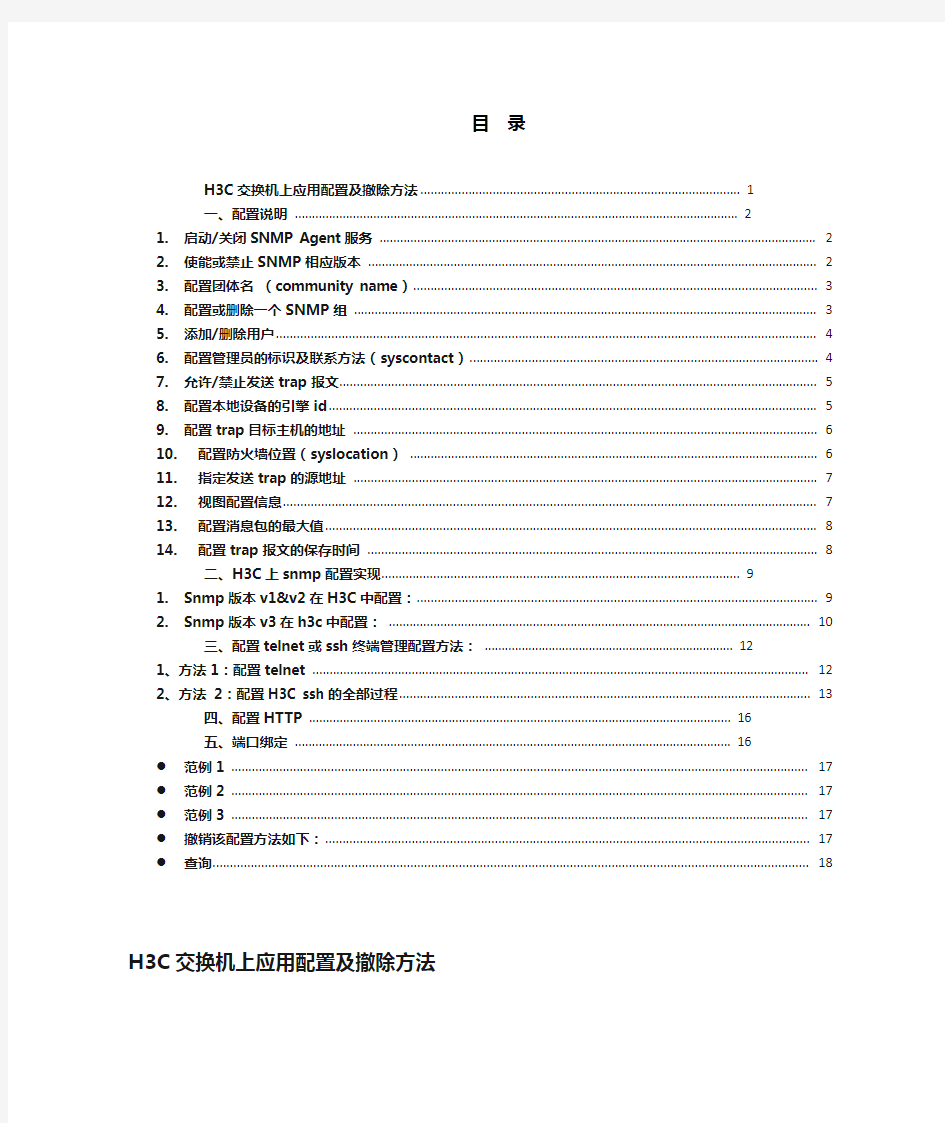
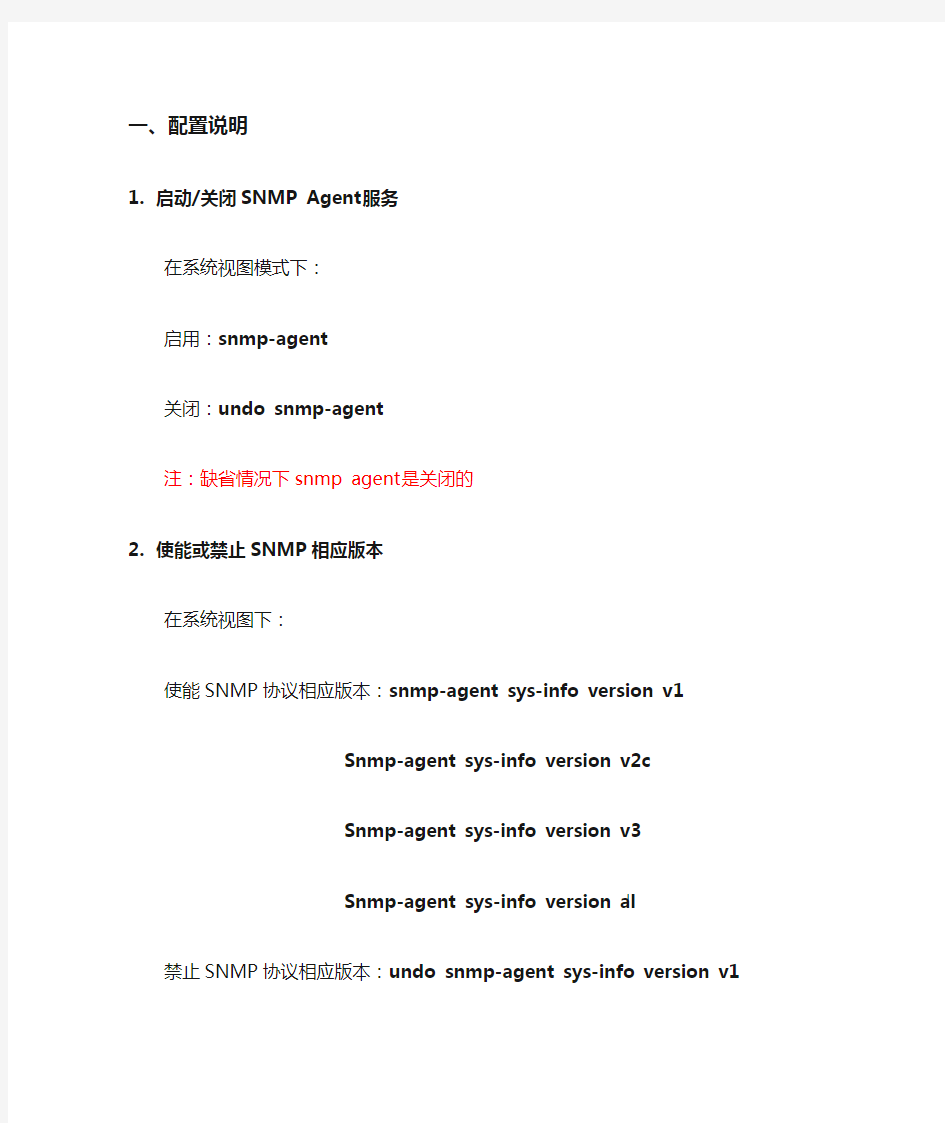
目录
H3C交换机上应用配置及撤除方法 (2)
一、配置说明 (2)
1.启动/关闭SNMP Agent服务 (2)
2.使能或禁止SNMP相应版本 (2)
3.配置团体名(community name) (2)
4.配置或删除一个SNMP组 (2)
5.添加/删除用户 (2)
6.配置管理员的标识及联系方法(syscontact) (3)
7.允许/禁止发送trap报文 (3)
8.配置本地设备的引擎id (3)
9.配置trap目标主机的地址 (3)
10.配置防火墙位置(syslocation) (3)
11.指定发送trap的源地址 (3)
12.视图配置信息 (4)
13.配置消息包的最大值 (4)
14.配置trap报文的保存时间 (4)
二、H3C上snmp配置实现 (4)
1.Snmp版本v1&v2在H3C中配置: (4)
2.Snmp版本v3在h3c中配置: (5)
三、配置telnet或ssh终端管理配置方法: (5)
1、方法1:配置telnet (5)
2、方法2:配置H3C ssh的全部过程 (5)
四、配置HTTP (6)
五、端口绑定 (7)
●范例1 (7)
●范例2 (7)
●范例3 (7)
●撤销该配置方法如下: (7)
●查询 (7)
H3C交换机上应用配置及撤除方法
一、配置说明
1.启动/关闭SNMP Agent服务
在系统视图模式下:
启用:snmp-agent
关闭:undo snmp-agent
注:缺省情况下snmp agent是关闭的
2.使能或禁止SNMP相应版本
在系统视图下:
使能SNMP协议相应版本:snmp-agent sys-info version v1
Snmp-agent sys-info version v2c
Snmp-agent sys-info version v3
Snmp-agent sys-info version al l
禁止SNMP协议相应版本:undo snmp-agent sys-info version v1
Undo snmp-agent sys-info version v2c
Undo sump-agent sys-info version v3
Undo sump-agent sys-info version all
3.配置团体名(community name)
在系统视图模式下:
配置团体名及访问权限:snmp-agent community{raid/write} community-name [[mib-view view-name] /[acl acl-number]]
取消配置的团体名:undo sump-agent community community-name
4.配置或删除一个SNMP组
在系统视图模式下:配置一个SNMP组:
snmp-agent group{v1/v2c} group-name [read-view read-view] [write-view write-view ][notify-view notify-view][acl acl-number]
snmp-agent group v3group-name [authentication/privacy] [read-view read-view] [write-view write-view ][notify-view notify-view][acl acl-number]
删除一个SNMP组:
undo snmp-agent group {v1/v2} group-name
Undo snmp-agent group v3 group-name [authentication/privacy]
5.添加/删除用户
为SNMP组添加一个新用户:
snmp-agent usm-user {v1/v2c} user-name group-name [acl acl-number]
Snmp-agent usm-user v3user-name group-name [[authentication-mode {md5/sha} auth-password] [privacy-mode des56 priv-password]] [acl acl-number]
删除SNMP的一个用户:
Undo snmp-agent usm-user {v1/v2c} user-name group-name
Undo snmp-agent usm-user v3 user-name group-name [engineid engine-id/local]
6.配置管理员的标识及联系方法(syscontact)
Syscontact是是mib ii中system组的一个管理变量,内容为被管理设备的标识及联系方法,可以配置此参数,将重要信息存储在防火墙中,以便出现问题时查询使用。
在系统视图模式下配置:
配置管理员的标识及联系方法:snmp-agent sys-info contact syscontact
恢复管理员的标识及联系方法为缺省值:undo snmp-agent sys-info contact
7.允许/禁止发送trap报文
Trap是被管理设备主动向nms发送的不经请求的信息,用于报告一些紧急的重要事件。
在系统视图模式下:
允许发送trap报文:snmp-agent trap enable [trap-type[trap-list]]
禁止发送trap报文:undo snmp-agent trap enable [trap-type [trap-list]]
注:缺省情况下禁止发送trap报文。Snmp-agent trap enable命令不带参数表示允许发送所有模块的所有类型的trap报文。
8.配置本地设备的引擎id
该配置任务可以配置本地设备的引擎id,引擎id是16位进制数字串,并且长度大于等于10小于等于64。
在系统视图模式下:
配置设备的引擎ID:snmp-agent local-engineid engineid
配置设备的引擎ID为缺省值:undo snmp-agent local-engineid
注:缺省为公司的企业号+设备信息,设备信息可以使ip地址、mac地址或自己定义的16进制数字串。
在执行undo snmp-agent local-engineid 命令后,必须删除并重新创建usm-user,否则该usm-user的engine id变为缺省值。
9.配置trap目标主机的地址
在系统视图模式:
配置trap主机的地址:
snmp-agent target-host trap address udp-domain x.x.x.x [udp-port port-number] params securityname security-string [v1/v2c/v3{authentication/privacy}]
取消trap主机的地址:undo snmp-agent target-host x.x.x.x securityname security-string
10.配置防火墙位置(syslocation)
syslocation是mib中system组的一个管理变量,用于表示被管理设备的位置。
系统视图模式下:
配置防火墙位置:snmp-agent sys-info location syslocation
恢复防火墙位置为缺省值:undo snmp-agent sys-info location
11.指定发送trap的源地址
该配置可以设定和删除发送trap的源地址。
在系统视图模式下:
指定发送trap的源地址:snmp-agent trap source{interface-type interface-number}
[subinterface-type]
取消发送trap的源地址:undo snmp-agent trap source
12.视图配置信息
该配置可以创建、更新或者删除视图的信息。
在系统视图模式下:
创建或更新视图的信息:
snmp-agent mib-view {included/excluded} view-name oid-tree
删除视图:undo snmp-agent mib-view view-name
13.配置消息包的最大值
该配置可以配置agent能接收/发送的snmp消息包的最大值。
在系统视图模式下:
配置agent接收/发送的snmp消息包的最大值:
snmp-agent packer max-size byte-count
恢复agent消息包的最大值的缺省值:undo snmp-agent packer max-size
14.配置trap报文的保存时间
该配置任务用来配置trap报文的保存时间,超过该时间的trap报文都将被丢弃。
在系统视图模式下:
配置trap报文的保存时间:snmp-agent trap life seconds
恢复trap报文保存时间的缺省值:undo sump-agent trap life
注:取值范围为1-2592000,缺省值为120秒
二、H3C上snmp配置实现
1.Snmp版本v1&v2在H3C中配置:
[Sysname]snmp-agent开启SNMP服务
[Sysname]snmp-agent community read potevio 设置只读权限团体名
[Sysname]snmp-agent community write private 设置具有读写权限的团体名[Sysname]snmp-agent sys-info contact chenjingting@https://www.sodocs.net/doc/a716777212.html, 设置联系方式[Sysname]snmp-agent sys-info location tiyuguan
[Sysname]snmp-agent sys-info version all设置版本可选all v1 v2c v3 [Sysname]snmp-agent trap enable 允许发送Trap报文
[Sysname]snmp-agent target-host trap address udp-domain10.9.8.6 params securityname potevio允许交换机向工作站10.9.8.6发送udp报文,使用团体名为public
[Sysname]snmp-agent trap source interface-type Vlan-interface 1
[Sysname]acl number1 定义访问控制列表,以便进行对通过SNMP访问交换机的用户进行ACL控制。
[Sysname -acl-basic-1] rule 0 permit source 10.9.8.2 0
[Sysname]snmp-agent group v2c poteviogroup acl 1 创建SNMP组版本V2c,并定义访问控制。[Sysname]snmp-agent usm-user v2c poteviomanager poteviogroup acl 1
为SNMP组添加一个用户poteviomanager,并配置访问控制,只允许网管工作站访问交换机。[Sysname] attack-protection snmp 10.9.7.253 源IP发送的SNMP报文进行保护
2.Snmp版本v3在h3c中配置:
[Sysname]snmp-agent开启SNMP服务
[Sysname]snmp-agent community read potevio 设置只读权限团体名
[Sysname]snmp-agent community write private 设置具有读写权限的团体名[Sysname]snmp-agent sys-info contact chenjingting@https://www.sodocs.net/doc/a716777212.html, 设置联系方式[Sysname]snmp-agent sys-info location tiyuguan
[Sysname]snmp-agent sys-info version all设置版本可选all v1 v2c v3 [Sysname]snmp-agent trap enable 允许发送Trap报文
[Sysname]Snmp-agent target-host trap address udp-domain10.9.8.6 udp-port 5000 params securityname potevio
允许交换机向工作站10.9.8.6发送udp报文,端口用udp5000使用团体名为potevio [Sysname]snmp-agent trap source interface-type Vlan-interface 1
指定发送Trap消息的源地址
[Sysname]acl number1 定义访问控制列表,以便进行对通过SNMP访问交换机的用户进行ACL控制。
[Sysname -acl-basic-1] rule 0 permit source 10.9.8.2 0
[Sysname]Snmp-agent mib-view include test 1.3.6.1 设置管理信息库标识为test 管理对象的对象标识符为1.3.6.1
[Sysname]Snmp-agent group v3 managev3group设置群组为managev3group 版本为v3 [Sysname]Snmp-agent group v3managev3group privacy write-view test acl1设置群组为managev3group 版本为v3 对管理信息test的读写报文进行认证和加密
[Sysname]Snmp-agent usm-user v3 managev3user managev3group authentica
tion-mode md5 hello acl 1
为managev3group加入一个用户managev3user版本是v3安全级别为需要认证指定认证类型为MD5认证密码为hello
三、配置telnet或ssh终端管理配置方法:
1、方法1:配置telnet
[Sysname]super password potevio 修改特权用户密码
[Sysname]sysname TYG_switch 交换机命名
[TYG_switch]interface vlan 1 进入接口视图
[TYG_switch -Vlan-interface1]ip address 10.9.7.253 255.255.255.0
[TYG_switch]user-interface vty 0 4
[TYG_switch -ui-vty0-4]authentication-mode password
[TYG_switch -ui-vty0-4]set authentication-mode password simple potevio
[TYG_switch -ui-vty0-4]user privilege level 3
配置登陆用户的级别为最高级别3(缺省为级别1)
[TYG_switch-ui-vty0-4]idle-timeout 6 设置超时6分钟
[TYG_switch-ui-vty0-4]protocol inbound {all|ssh|telnet}设置支持登录协议
[TYG_switch-ui-vty0-4]quit
2、方法2:配置H3C ssh的全部过程
[sysname]sysname TYG_switch交换机命名
[TYG_switch]super password potevio 修改特权用户密码
[TYG_switch]interface vlan 1 进入接口视图
[TYG_switch -Vlan-interface1]ip address 10.9.*.253 255.255.255.0
[TYG_switch]user-interface vty 0 4
[TYG_switch-ui-vty0-4]authentication-mode scheme用于验证用户名和密码的模式[TYG_switch-ui-vty0-4]user privilege level 3
配置登陆用户的级别为最高级别3(缺省为级别1)
[TYG_switch-ui-vty0-4]idle-timeout 6 设置超时6分钟
[TYG_switch-ui-vty0-4]protocol inbound ssh 设置支持登录协议
[TYG_switch-ui-vty0-4]quit
[TYG_switch]local-user potevio
添加ssh管理的用户,用户类型为"ssh",用户名为" potevio ",密码为" potevio " [TYG_switch-luser-guest]password simple potevio 创建本地用户及明文密码[TYG_switch-luser-guest]service-type ssh level 3
[TYG_switch]dis curr
配置对TELNET用户的访问控制,仅允许IP为10.9.8.2和10.9.*.131的用户通过TELNET访问交换机。
# 定义基本访问控制列表。
[TYG_switch] acl number 20
[TYG_switch -acl-basic-20] rule 0 permit source 10.9.8.2 0
[TYG_switch -acl-basic-20] rule 1 permit source 10.9.*.131 0
# 引用访问控制列表。
[TYG_switch] user-interface vty 0 4
[TYG_switch -ui-vty0-4] acl 20 inbound
[TYG_switch] rsa local-key-pair create生成RSA密钥对
[TYG_switch] ssh user potevio authentication-type password
指定用户potevio的认证方式为password认证
[TYG_switch]ssh server authentication-retries 5
[TYG_switch]ssh user potevio authentication-type all
[TYG_switch]ssh user potevio service-type all
[TYG_switch]ssh server timeout 60
四、配置HTTP
关闭/启动web服务器
[TYG_switch]Ip http enable启动web服务器
[TYG_switch]undo ip http enable关闭web服务器
配置对HTTP用户的访问控制,仅允许IP地址为10.9.*.131的主机通过WEB方式访问交换机。
定义基本访问控制列表。
[TYG_switch]Ip http enable
[TYG_switch]acl number 30
[TYG_switch-acl-basic-30] rule 0 permit source 10.9.*.131 0
[TYG_switch]ip http acl 30 引用访问控制列表。
五、端口绑定
端口绑定范例:
●范例1
[h3c]am user-bind mac-addr 006-006-558 ip-addr 192.168.8.1 GigabitEthernet 2/0/2
●范例2
[h3c]interface Ethernet0/1
[h3c-Ethernet0/1]am user-bind mad-addr 006-006-558 ip-addr 192.168.8.1
●范例3
[h3c]interface Ethernet0/1
[h3c-Ethernet0/1]mac-address max-mac-count 1 端口学习的mac地址数达到1时禁止转发[h3c-Ethernet0/1]mac-address max-mac-count disable-forwarding
●撤销该配置方法如下:
[h3c]interface Ethernet0/1
[h3c-Ethernet0/1]undo mac-address max-mac-count 1
[h3c-Ethernet0/1]undo mac-address max-mac-count disable-forwarding
●查询
display mac-address 显示地址表信息
display mac-address aging-time 显示地址表动态表项的老化时间
display ip interface brief 显示三层接口ip基本配置信息
如何初始化配置H3C交换机
如何初始化配置H3C交换机 配置了一批H3C 3100交换机。现将配置过程中的方法总结下 1、连接配置电缆 1.1 将配置电缆的DB-9孔式插头接到要对交换机进行配置的PC的串口上; 1.2 将配置电缆的RJ-45 的一端连到交换机的Console 口上。 2、设置终端参数 2.1 打开PC,并在PC 上运行终端仿真程序(如超级终端) 2.2 设置终端参数(以Windows XP 的超级终端为例) 2.2.1 参数要求:波特率为9600,数据位为8,奇偶校验为无,停止位为1,流量控制为无 2.2.2 在超级终端属性对话框中选择【文件/属性】菜单项,进入属性窗口。点击属性窗口中的“设置”页签,进入属性设置窗口,在其中选择终端仿真为VT100,选择完成后,单击<确定>按钮。 3、起动交换机 接通交换机电源,起动交换机。 4、设置交换机名称
注:修改地址不需用undo 命令,只需重新输入ip address 命令即可用新地址替换原地址 [h3c-3100] ip address 192.168.12.12 255.255.255.0 // 修改ip 为:192.168.12.12/24 6、设置默认网关路由 如果不设置路由,交换机将不能与LAN外通信 [h3c-3100] ip route-static 0.0.0.0 255.255.255.0 192.168.12.1 // 设置192.168.12.1/24 为网关路由地址 注:修改、替换网关路由,需首先用undo 命令删除原来的路由 [h3c-3100] undo ip route-static 0.0.0.0 255.255.255.0 192.168.12.1 // 删除原有路由 [h3c-3100] ip route-static 0.0.0.0 255.255.255.0 192.168.12.254 // 设置新的网关路由 7、设置Console 用户登陆的口令认证 Console 用户有如下三种认证方式: None:不需要口令认证 Password: 需要简单的本地口令认证,包含明文(Simple)和密文(cipher) Scheme: 通过RADIUS 服务器或本地提供用户名和认证口令 配置命令如下:
H3C交换机常用配置命令
H3C交换机常用配置命令 一、用户配置
思科交换机配置维护手册
思科交换机配置维护手册
目录
一、端口配置 1.1 配置一组端口 当使用interface range命令时有如下的规则: ?有效的组范围: o vlan从1 到4094 o fastethernet槽位/{first port} - {last port}, 槽位为0 o gigabitethernet槽位/{first port} - {last port},槽位为0 o port-channel port-channel-number - port-channel-number, port-channel号从1到64 ?端口号之间需要加入空格,如:interface range fastethernet 0/1 – 5是有效的,而interface range fastethernet 0/1-5是无效的. ?interface range命令只能配置已经存在的interface vlan ?所有在同一组的端口必须是相同类别的。
见以下例子: Switch# configure terminal Switch(config)# interface range fastethernet0/1 - 5 Switch(config-if-range)# no shutdown 以下的例子显示使用句号来配置不同类型端口的组: Switch# configure terminal Switch(config)# interface range fastethernet0/1 - 3, gigabitethernet0/1 - 2 Switch(config-if-range)# no shutdown 1.2 配置二层端口 1.2.1 配置端口速率及双工模式
H3C交换机开局配置
H3C交换机的开局配置详述 一、通过Console口进行本地登录 说明: S3610&S5510系列以太网交换机的缺省系统名为H3C,即命令行接口的提示符为H3C。以下配置举例中的命令行提示符均以H3C为例。 a)通过Console口进行本地登录简介 通过交换机Console口进行本地登录是登录交换机的最基本的方式,也是配置 通过其他方式登录交换机的基础。S3610&S5510系列以太网交换机缺省情况下 只能通过Console口进行本地登录。 用户终端的通信参数配置要和交换机Console口的配置保持一致,才能通过 Console口登录到以太网交换机上。交换机Console口的缺省配置如下。 1.交换机Console口缺省配置 b)通过Console口登录交换机 第一步:如图1-1所示,建立本地配置环境,只需将PC机(或终端)的串口通 过配置电缆与以太网交换机的Console口连接。 PC 1-1通过Console口搭建本地配置环境 第二步:在PC机上运行终端仿真程序(如Windows 3.X的Terminal或Windows 9X/Windows 2000/Windows XP的超级终端等,以下配置以Windows XP为例),
选择与交换机相连的串口,配置终端通信参数为:波特率为9600bit/s、8位数据位、1位停止位、无校验和无流控,如图1-2至图1-4所示。 1-2新建连接 1-3连接端口配置 1-4端口通信参数配置 第三步:以太网交换机上电,终端上显示设备自检信息,自检结束后提示用户键入回车,之后将出现命令行提示符(如
第四步:键入命令,配置以太网交换机或查看以太网交换机运行状态。需要帮 助可以随时键入“?”,具体的配置命令请参考本手册中相关模块的容。 二、配置交换机光端口、开通光链路 配置命令
H3C交换机恢复出厂和各种基本配置
H3C交换机不知道密码如何恢复出厂设置 1、开机启动,Ctrl+B进入bootrom菜单,选择恢复出厂设置 2、用com线连上电脑,用超级终端进入,然后重启电脑,看提示按ctrl+b进入bootrom模式,然后按照菜单提示删除flash中的.cfg文件,然后重启就可以了。或者进入后键入命令 reset save reboot 将Trunk端口添加到VLAN中 7.3.3将Trunk端口添加到VLAN中 Trunk端口可以允许多个VLAN通过,也就是可以加入多个VLAN,所以Trunk 端口的VLAN加入不可能是一个一个地加,而是采取批量添加的方式进行。但只能在以太网端口视图下进行配置,配置步骤如表7-11所示。
【示例1】使用port trunk permit vlan命令将中继端口Ethernet2/0/1加入到2、6、10、50~100 VLAN中。 1.
【示例2】使用undo port trunk permit vlan命令将中继端口Ethernet2/0/1从VLAN 1中删除。
H3C 网络知识学习 H3C 网络知识学习 2011-09-22 10:38:50|分类:H3C |字号订阅 以太网端口的链路类型 Access link: 只能允许某一个vlan的untagged数据流通过。 Trunk link:允许多个vlan的tagged数据流和某一个vlan的untagged数据流通过。Hybrid link:允许多个vlan的tagged数据流和多个vlan的untagged数据流通过。hybrid link端口可以允许多个vlan的报文发送时不携带标签,而Trunk端口只允许缺省vlan的报文发送时不携带标签。 三种类型的端口可以共存在一台设备上。 VLAN配置命令 创建vlan vlan 100 (1-4094) 删除vlan undo vlan 100 (1-4094) 在vlan中添加端口port ethernet 2/0/1 在vlan中删除端口undo port ethernet 2/0/1 将端口加入到vlan port access vlan 100 (1-4094)
思科基本配置命令详解
思科交换机基本配置实例讲解
目录 1、基本概念介绍............................................... 2、密码、登陆等基本配置....................................... 3、CISCO设备端口配置详解...................................... 4、VLAN的规划及配置........................................... 4.1核心交换机的相关配置..................................... 4.2接入交换机的相关配置..................................... 5、配置交换机的路由功能....................................... 6、配置交换机的DHCP功能...................................... 7、常用排错命令...............................................
1、基本概念介绍 IOS: 互联网操作系统,也就是交换机和路由器中用的操作系统VLAN: 虚拟lan VTP: VLAN TRUNK PROTOCOL DHCP: 动态主机配置协议 ACL:访问控制列表 三层交换机:具有三层路由转发能力的交换机 本教程中“#”后的蓝色文字为注释内容。 2、密码、登陆等基本配置 本节介绍的内容为cisco路由器或者交换机的基本配置,在目前版本的cisco交换机或路由器上的这些命令是通用的。本教程用的是cisco的模拟器做的介绍,一些具体的端口显示或许与你们实际的设备不符,但这并不影响基本配置命令的执行。 Cisco 3640 (R4700) processor (revision 0xFF) with 124928K/6144K bytes of memory. Processor board ID 00000000 R4700 CPU at 100MHz, Implementation 33, Rev 1.2
思科交换机配置教程详解
思科交换机配置教程详解 你还在为不知道思科交换机配置教程详解而烦恼么?接下来是小编为大家收集的思科交换机配置教程详解教程,希望能帮到大家。 思科交换机配置教程详解的方法 1、基本概念介绍 IOS: 互联网操作系统,也是交换机和路由器中用的操作系统 VLAN: 虚拟lan VTP: VLAN TRUNK PROTOCOL
DHCP: 动态主机配置协议 ACL:访问控制列表 三层交换机:具有三层路由转发能力的交换机 2、密码、登陆等基本配置 本节介绍的内容为cisco路由器或者交换机的基本配置,在目前版本的cisco交换机或路由器上的这些命令是通用的。本教程用的是cisco的模拟器做的介绍,一些具体的端口显示或许与你们实际的设备不符,但这并不影响基本配置命令的执行。 3、cisco设备端口配置详解 4、vlan的规划及配置 在本节中我们讲解vlan的规划及具体的配置命令。在此例中我们用的是vtp(VLAN Trunking Protocol)server的模式,在这种模式中我们需要配置核心交换机的vtp模式为server,各接入交换机的vtp模式为cilent,那么配置完成后接入交换机会通过trunk口自动从核心交换机学习到所有的vlan配置信息。在接入交换机中只
需要添加相应的端口即可,这样易于管理与部署。具体的配置命令我们通过两小节来演示: 4.1 核心交换机的相关配置 4.2 接入交换机的相关配置 5、配置交换机的路由功能 说明:只有在三层交换机上才有路由功能,其他的二层接入交换机要想在不同的vlan之间传送数据需要通过trunk口到核心交换机上进行完路由交换后才可以。 6、配置交换机的DHCP功能 7、常用排错命令 看了“思科交换机配置教程详解”还看了: 1.思科交换机的基本配置详解 2.思科交换机配置命令教程
H3C交换机操作手册
目录 H3C以太网交换机的基本操作........................................... 错误!未定义书签。 知识准备........................................................ 错误!未定义书签。 操作目的........................................................ 错误!未定义书签。 网络拓扑........................................................ 错误!未定义书签。 配置步骤........................................................ 错误!未定义书签。 串口操作配置................................................. 错误!未定义书签。 查看配置及日志操作........................................... 错误!未定义书签。 设置密码操作................................................. 错误!未定义书签。 验证方法........................................................ 错误!未定义书签。H3C以太网交换机VLAN配置............................................. 错误!未定义书签。 知识准备........................................................ 错误!未定义书签。 操作目的........................................................ 错误!未定义书签。 操作内容........................................................ 错误!未定义书签。 设备准备........................................................ 错误!未定义书签。 拓扑............................................................ 错误!未定义书签。 配置步骤........................................................ 错误!未定义书签。 验证方法........................................................ 错误!未定义书签。H3C以太网交换机链路聚合配置......................................... 错误!未定义书签。 知识准备........................................................ 错误!未定义书签。 操作目的........................................................ 错误!未定义书签。 操作内容........................................................ 错误!未定义书签。 设备准备........................................................ 错误!未定义书签。 网络拓扑........................................................ 错误!未定义书签。 配置步骤........................................................ 错误!未定义书签。 验证方法........................................................ 错误!未定义书签。H3C以太网交换机STP配置.............................................. 错误!未定义书签。 知识准备........................................................ 错误!未定义书签。 操作目的........................................................ 错误!未定义书签。 操作内容........................................................ 错误!未定义书签。 设备准备........................................................ 错误!未定义书签。 网络拓扑........................................................ 错误!未定义书签。
H3C交换机常用命令
H3C交换机配置命令大全 ##################################################################### H3C交换机 ##################################################################### 1、system-view 进入系统视图模式 2、sysname 为设备命名 3、display current-configuration 当前配置情况 4、language-mode Chinese|English 中英文切换 5、interface Ethernet 1/0/1 进入以太网端口视图 6、port link-type Access|Trunk|Hybrid 设置端口访问模式 7、undo shutdown 打开以太网端口 8、shutdown 关闭以太网端口 9、quit 退出当前视图模式 10、vlan 10 创建VLAN 10并进入VLAN 10的视图模式 11、port access vlan 10 在端口模式下将当前端口加入到vlan 10中 12、port E1/0/2 to E1/0/5 在VLAN模式下将指定端口加入到当前vlan中 13、port trunk permit vlan all 允许所有的vlan通过 ##################################################################### H3C路由器 ##################################################################### 1、system-view 进入系统视图模式 2、sysname R1 为设备命名为R1 3、display ip routing-table 显示当前路由表 4、language-mode Chinese|English 中英文切换 5、interface Ethernet 0/0 进入以太网端口视图 6、ip address 192.168.1.1 255.255.255.0 配置IP地址和子网掩码 7、undo shutdown 打开以太网端口
思科交换机密码设置方法
思科交换机密码设置方法 一.设置console密码 >enable #configure trminal (confing)#line console 0←console口 ①(config-line)#password (cisco)←密码 (config-line)#login ←一定不能少的. console密码设置完成 exit 二:设置全局密码 enadle #configure terminal ②(config)#enable secret (class)←密码 (config)#login 全局密码设置完成 exit 三.设置远程登入(telnet)密码 enable #config terminal (config)#line vty 0 4(0 4是指同时登录人数) ③(config-line)#password (class)←密码 (config-lline)#login exit 四.保存以上设置 >enadle #copy running-config strat-config 思科交换机密码的破解 ⒈连接交换机的console口到终端或PC仿真终端。用无Modem的直连线连接PC的串行口到交换机的console口。 ⒉首先得拔掉电源,因为思科交换机上没有开关所以我们只能拔掉电源接下来我们要做的就是按住MODE按钮接着插上电源等端口指示灯灭掉松开 ⒊初始化flash。 >flash_init ⒋更名含有password的配置文件。 >rename flash:config.text flash:config.old ⒌启动交换机。 >boot ⒍进入特权模式。 >enable ⒎此时开机是已忽略password。 #rename flash:config.old flash:config.text ⒏copy配置文件到当前系统中。 #copy flash:config.text system:running-config ⒐修改口令。 #configure terminal #enable secret ⒑保存配置。 #write
H3C交换机的端口配置
H3C交换机的端口配置 一、端口常用配置 1. 实验原理 1.1 交换机端口基础 随着网络技术的不断发展,需要网络互联处理的事务越来越多,为了适应网络需求,以太网技术也完成了一代又一代的技术更新。为了兼容不同的网络标准,端口技术变的尤为重要。端口技术主要包含了端口自协商、网络智能识别、流量控制、端口聚合以及端口镜像等技术,他们很好的解决了各种以太网标准互连互通存在的问题。以太网主要有三种以太网标准:标准以太网、快速以太网和千兆以太网。他们分别有不同的端口速度和工作视图。1.2 端口速率自协商 标准以太网其端口速率为固定10M。快速以太网支持的端口速率有10M、100M和自适应三种方式。千兆以太网支持的端口速率有10M、100M、1000M和自适应方式。以太网交换机支持端口速率的手工配置和自适应。缺省情况下,所有端口都是自适应工作方式,通过相互交换自协商报文进行匹配。 其匹配的结果如下表。 速率一致。其修改端口速率的配置命令为: [H3C-Ethernet0/1] speed {10|100|1000|auto} 如果两端都以固定速率工作,而工作速率不一致时,很容易出现通信故障,这种现象应该尽量避免。 1.3 端口工作视图 交换机端口有半双工和全双工两种端口视图。目前交换机可以手工配置也可以自动协商来决定端口究竟工作在何种视图。修改工作视图的配置命令为: [H3C-Ethernet0/1] duplex {auto|full|half} 1.4 端口的接口类型 目前以太网接口有MDI和MDIX两种类型。MDI称为介质相关接口,MDIX称为介质非相关接口。我们常见的以太网交换机所提供的端口都属于MDIX接口,而路由器和PC提供的都属于MDI接口。有的交换机同时支持上述两种接口,我们可以强制制定交换机端口的接口类型,其配置命令如下: [H3C-Ethernet0/1] mdi {normal| cross| auto} Normal:表示端口为MDIX接口 Cross:表示端口为MDI接口 Auto:表示端口工作在自协商视图 1.5 流量控制 由于标准以太网、快速以太网和千兆以太网混合组网,在某些网络接口不可避免的会出现流量过大的现象而产生端口阻塞。为了减轻和避免端口阻塞的产生,标准协议专门规定了解决这一问题的流量控制技术。在交换机中所有端口缺省情况下都禁用了流量控制功能。开启/关闭流量控制功能的配置命令如下: [H3C-Ethernet0/1]flow-control
Cisco交换机常用配置命令
Cisco交换机常用配置命令 CISCO交换机基本配置 switch>ena 進入特权模式 switch#erasenvram 全部清除交换机的所有配置 switch#reload 重新启动交换机(初始提示符为switch> ) ------------------------------------------------------------------------------------ CISCO交换机基本配置:Console端口连接 用户模式hostname>; 特权模式hostname(config)# ; 全局配置模式hostname(config-if)# ; 交换机口令设置: switch>enable ;进入特权模式 switch#config;进入全局配置模式 switch(config)#hostname cisco ;设置交换机的主机名 switch(config)#enable secret csico1 ;设置特权加密口令 switch(config)#enable password csico8 ;设置特权非密口令 switch(config)#line console 0 ;进入控制台口 switch(config-line)#line vty 0 4 ;进入虚拟终端 switch(config-line)#login ;虚拟终端允许登录 switch(config-line)#password csico6 ;设置虚拟终端登录口令csico6 switch#write 保存配置設置 switch#copy running-config startup-config 保存配置設置,與write一樣switch#exit;返回命令 配置终端过一会时间就会由全局配置模式自动改为用户模式,将超时设置为永不超时 switch#conf t switch(config)#line con 0 switch(config-line)#exec-timeout 0 --------------------------------------------------------------------------------- 交换机显示命令: switch#write;保存配置信息 switch#showvtp;查看vtp配置信息 switch#show run ;查看当前配置信息 switch#showvlan;查看vlan配置信息 switch#showvlan name vlan2 switch#show interface ;查看端口信息
CISCO交换机配置操作学习教程
CISCO交换机配置操作学习教程 1.注意事项 1.交换机启动需要大约4-5分钟; 2.网线插入交换机接口从黄变为绿需要大约1-2分钟,即进入正常工作模式; 3.建议使用XP系统进行操作,2003默认没有安装超级终端,需要使用安装光盘添加该工具才有; 4.请严格按照以下步骤进行,背景灰色字体为交换机显示信息,蓝色字体为配置命令。 2.准备工作 先保持交换机断电状态; 使用调试串口线连接笔记本电脑的串口与交换机背面的CONSOLE 接口; 打开超级终端: 开始-所有程序-附件-超级终端; 配置超级终端: 名称-cisco 选择com1或com2(请依照实际情况进行选择) 修改每秒位数为9600 应用-确定-回车; 3.初始配置 给交换机通电;
片刻后会看到交换机的启动信息,直到出现以下配置选项: Wouldyouliketoterminateautoinstall?[yes]:no Wouldyouliketoentertheinitialconfigurationdialog?[yes/no ]:no Wouldyouliketoterminateautoinstall?[yes]:no 4.出现命令窗口 Switch> 5.备份出厂配置 Switch>en进入特权模式 Switch#copyrunning-configsfbak-config Destinationfilename[sfbak-config]?回车 片刻后会出现: 1204bytescopiedin0.529secs(2276bytes/sec) 表示文件备份成功。 6.配置账号密码 Switch#configureterminal进入配置子模式 Switch(config)#enablepasswordcisco设置PASSWORD密码为cisco Switch(config)#enablesecretcisco设置SECRET密码为cisco Switch(config)#exit 片刻后会出现: 00:11:26:%SYS-5-CONFIG_I:Configuredfromconsolebyconsole
H3C交换机常用配置命令
登入交换机后默认为用户模式,系统提示符为
[SW1-GigabitEthernet0/0/0]ip add 192.168.1.1 24 [SW1-GigabitEthernet0/0/0]quit [SW1] 端口的手动开启和关闭,注意红色字体为系统提示信息 [SW1]int g0/0/0 [SW1-GigabitEthernet0/0/0]shut [SW1-GigabitEthernet0/0/0] %Aug 25 16:15:02:693 2014 SW1 IFNET/3/LINK_UPDOWN: GigabitEthernet0/0/0 link status is DOWN. %Aug 25 16:15:02:693 2014 SW1 IFNET/5/LINEPROTO_UPDOWN: Line protocol on the interface GigabitEthernet0/0/0 is DOWN. [SW1-GigabitEthernet0/0/0]undo shut [SW1-GigabitEthernet0/0/0] %Aug 25 16:15:07:498 2014 SW1 IFNET/3/LINK_UPDOWN: GigabitEthernet0/0/0 link status is UP. %Aug 25 16:15:07:498 2014 SW1 IFNET/5/LINEPROTO_UPDOWN: Line protocol on the interface GigabitEthernet0/0/0 is UP. [SW1-GigabitEthernet0/0/0] 建立聚合端口100,将e0/4/0和e0/4/1添加到聚合组100,配置聚合端口类型为trunk,指定允许通过vlan2的流量,不允许通过vlan1的流量,注意红色字体为系统提示信息 [SW1]int Bridge-Aggregation 100 [SW1-Bridge-Aggregation100]quit [SW1]int e0/4/0 [SW1-Ethernet0/4/0]port link-aggregation group 100 [SW1-Ethernet0/4/0]quit [SW1]int e0/4/1 [SW1-Ethernet0/4/1]port link-aggregation group 100 [SW1-Ethernet0/4/1]quit [SW1]int Bridge-Aggregation 100 [SW1-Bridge-Aggregation100]port link-type trunk [SW1-Bridge-Aggregation100]port trunk permit vlan 2 Please wait... Done. Configuring Ethernet0/4/0... Done. Configuring Ethernet0/4/1... Done. [SW1-Bridge-Aggregation100]undo port trunk permit vlan 1 Please wait... Done. Configuring Ethernet0/4/0... Done. Configuring Ethernet0/4/1... Done. [SW1-Bridge-Aggregation100]quit [SW1] 查看聚合端口号为100的所属物理端口,注意红色字体为系统提示信息 [SW1]dis link verb bri 100 Loadsharing Type: Shar -- Loadsharing, NonS -- Non-Loadsharing
Cisco交换机配置新手篇端口配置
C i s c o交换机配置新手篇 端口配置 Revised by Liu Jing on January 12, 2021
C i s c o交换机配置新手篇-端口配置(一)上回跟大家介绍了如何正确连接交换机,今天用一些配置片段给大家介绍一下端口的配置。鉴于网上大多数配置事例都是show-run出来的结果。不利于新手对命令配置过程的了解,所以笔者将配置片段和注意的地方都注明了一下,希望能帮助新手尽快了解如何正确配置交换机。 在IOS输入命令时只要缩写的程度不会引起混淆,使用配置命令的时候都可以使用缩写的形式。比如:Switch>enable,在用户模式下以 en开头的命令就只有enable,所以可以缩写成Switch>en。也可以用TAB键把命令自动补全,如Switch>en,按键盘 TAB后自动补全为Switch>enable。 快捷键: 1.Ctrl+A:把光标快速移动到整行的最开始 2.Ctrl+E:把光标快速移动到整行的最末尾 3.Esc+B:后退1个单词 4.Ctrl+B:后退1个字符 5.Esc+F:前进1个单词 6.Ctrl+F:前进1个字符 7.Ctrl+D:删除单独1个字符 8.Backspace:删除单独1个字符 9.Ctrl+R:重新显示1行 10.Ctrl+U:擦除1整行 11.Ctrl+W:删除1个单词
12. Ctrl+Z从全局模式退出到特权模式 13.Up arrow或者Ctrl+P:显示之前最后输入过的命令 14.Down arrow或者Ctrl+N:显示之前刚刚输入过的命令 配置enable口令以及主机名字,交换机中可以配置两种口令 (一)使能口令(enable password),口令以明文显示 (二)使能密码(enbale secret),口令以密文显示 两者一般只需要配置其中一个,如果两者同时配置时,只有使能密码生效. Switch.> /*用户直行模式提示符Switch.>enable /*进入特权模式Switch.# /*特权模式提示符Switch.# config terminal /*进入配置模式Switch.(config)# /*配置模式提示符Switch.(config)# hostname Pconline /*设置主机名Pconline Pconline(config)# enable password pconline /*设置使能口令为pconline Pconline(config)# enable secret network /*设置使能密码为network Pconline(config)# line vty 0 15 /*设置虚拟终端线Pconline(config-line)# login /*设置登陆验证Pconline(config-line)# password skill /*设置虚拟终端登陆密码
